Bu gönderide burada olmak, öğretici videoların nasıl yapıldığını gerçekten öğrenmek istediğiniz anlamına gelir. Bu nedenle, etkili ve etkili bir öğretici video oluşturmak için harika bir ekran kaydediciye sahip olmanın yeterli olduğunu bilmenizi istiyoruz. Ayrıca, herhangi bir öğreticiyi hazırlık yapmadan kaydedemeyeceğiniz için, bu yazıda da tartışacağımız kayıttan önce hazırlıklar yapmalısınız. Bu nedenle, sınıf tartışmanız veya bir blog için bir eğitim videosu hazırlamanız gerekip gerekmediğini, bunu nasıl doğru bir şekilde yapacağınızı bilmelisiniz. Bu nedenle, bu heyecan verici görevi öğrenme heyecanınızı azaltmak için aşağıdaki faydalı bilgileri okuyun ve başlayalım.
Bölüm 1. Eğitim Videosu Hazırlamadan Önce Hazırlanması Gerekenler
Kolay bir işlem olsa bile, bir öğretici yapmak anında yapılamaz. Yine de video rehber yapmayı öğrenmeden önce göz önünde bulundurmanız gereken şeyler var. Bunlar aşağıdaki yönergelerdir.
1. Video İçeriğinize Karar Verin
İzleyicilerin ilgisini çekecek belirli bir konuyu planlayın ve karar verin. Konunuza karar vermekte zorluk çekiyorsanız, tarayıcınızda arama yapmak için zaman ayırın. Öte yandan çevrenizdeki insanlara sormak da onların karşılaştıkları sorunları belirlemenize yardımcı olacaktır. Bu şekilde, çeşitli içgörüler alacak ve hedef kitlelerinizle birlikte ana konu etiketinizi geliştireceksiniz.
2. Adımları Oluşturun
Hangi içerikle uğraşacağınıza karar verdikten sonra adımlarınızı atmanın zamanı geldi. Adımların içeriğinizin en önemli parçası olduğunu unutmayın, bu nedenle doğru şekilde yapmanız gerekir. Ayrıca hedefinizin, hedef kitlenizin anlama kapasitelerini göz önünde bulundurarak yeni şeyler öğrenmesi olduğunu unutmayın. Bu nedenle mümkün olduğunca basit kelimeler kullanmak ve adımları tutarlı hale getirmek her zaman güvenli olacaktır.
3. Bir Küçük Resim Oluşturun
Küçük resim, görüntüleyenlerinize video içeriğinizin önizleme görüntüsünü gösterecek bir fotoğraftır. Bunu videonuzda bulundurmak, izleyicilere bundan ne kazanacaklarına dair bir ipucu verecektir. Eğitim için bir nasıl yapılır videosu, videonun başlığı ve bazen sadece bitmiş ürünün bir resmi oluşturacaksanız, bazı küçük resimlerde öncesi ve sonrası resimleri bulunur.
4. Komut Dosyanızı Hazırlayın
Yeteneğinizi hafife almayın, ancak bir senaryoya hazırlanmak çok önemli bir konudur. Pekala, kaydı doğaçlama bir konuşma ile yapmak istiyorsanız size kalmış, ancak sözlerinizi hazırlamış olmak, kayıtta on defa çekim yapmaktan kaçınmanıza izin verecektir. Şaka bir yana, bu gerçekten size zaman kazandıracak. Bu nedenle, bir senaryoyu olabildiğince doğal hale getirin, adımları içeren kısa bir giriş ekleyin ve eğlenceli ve etkileşimli konular eklemekten korkmayın. Tüm bunları hazırladıktan sonra nihayet video eğitim kaydına geçebilirsiniz.
Bölüm 2. En İyi Ekran Kaydedici ile Eğitim Videosu Nasıl Kaydedilir
Artık hazır olmanız gereken en önemli şeyleri gördüğünüze göre, şimdi uygulamaya geçebilirsiniz. Daha önce de belirttiğimiz gibi, güçlü bir ekran kaydediciye sahip olmak çok önemlidir. Bu nedenle size en iyisinden başka bir şey getirmiyoruz. AVAide Ekran Kaydedici. Bu harika yazılımla asla yanlış gitmeyeceksiniz, çünkü video eğitim kaydınız için ihtiyacınız olan her şeyi sağlıyor. Küçük resim oluşturmanın varlıklarından biri olduğunu ve kullanıcıların ekran görüntüsü özelliğiyle videolarının en iyi sahnesini yakalamalarına olanak tanıdığını hayal edin. Ek olarak, çok sayıda sistem ses kaydı seçeneğinin yanı sıra gürültü önleyici bir mikrofonla birlikte geldiği için size yüksek kaliteli bir seslendirme sağlayacaktır.
Bu nedenle, öğretici videolar yapmak için yazılımın nasıl kullanılacağına ilişkin adımların altındaki yönergeleri görelim.
- En yüksek ve kayıpsız kalitede bir eğitim videosu kaydedin.
- Eğitici videolarınızı anında popüler sosyal medya sitelerinde paylaşın.
- Eğitim videolarınızı kesin ve düzenleyin ve bunları birden çok popüler formatta üretin.
- Filigran olmadan öğretici videolar kaydedin.
- Görev zamanlayıcı, gelişmiş kaydediciler ve otomatik durdurma özellikleriyle donatılmıştır.
Aşama 1Yazılımı bilgisayarınıza yükleyin ve başlattığınızda özelliklerine bir göz atın.
Adım 2Hangi kaydediciyi kullanmak istediğinizi seçin. Seçtiğinizde resim içinde resim kaydına da sahip olabileceğinizi unutmayın. Web kamerası ses kayıt cihazı. Aksi takdirde, saf ekran kaydına devam etmek istiyorsanız, düğmesine basın. Video ses kayıt cihazı.
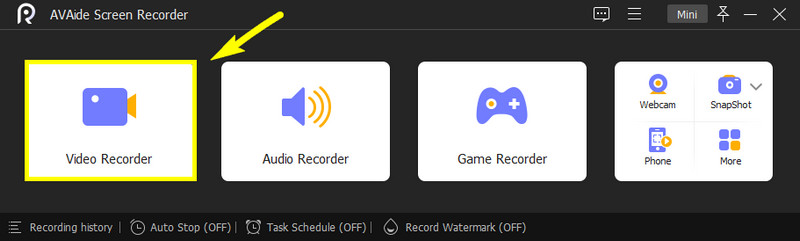
Aşama 3Sonraki, aşağıdakilerden birine tıklayarak ekran görüntüsünde gezinmektir. Tam dolu veya Gelenek. Bundan sonra, şuraya gidin: Mikrofon seçeneği ve üzerinde Sistem Sesi eğer istersen. üzerindeki ok açılır düğmesini tıklayın. Mikrofon seçeneğini seçin ve mikrofon geliştirme ve gürültü önleme seçimlerini işaretleyin.
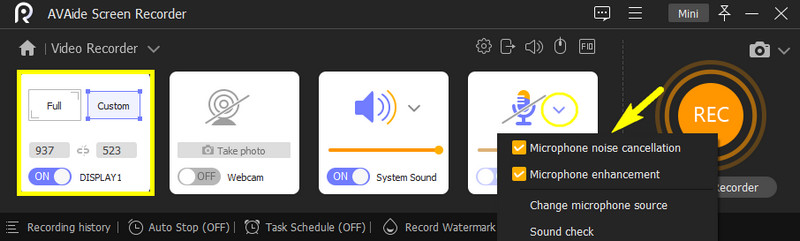
4. AdımArtık kaydetmeniz gereken videoyu açabilirsiniz. Ardından, KAYIT ekran kaydedici arayüzündeki düğmesine basın ve komut dosyanızı okumaya başlayın.
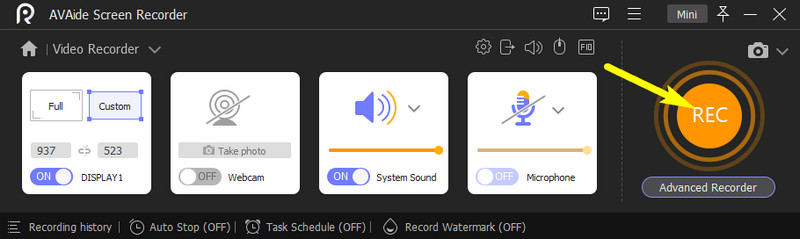
Adım 5Kayıttan sonra, tıklayın Durmak kayıt çubuğundaki simge. Bundan sonra, sizi küçük resminiz için başka bir ekran görüntüsü düğmesi bulabileceğiniz yeni bir pencereye götürecektir. Ayrıca, burada kırpma çubuğunu ayarlayarak kaydı kesebilirsiniz. Aksi takdirde, vur İhracat buton.
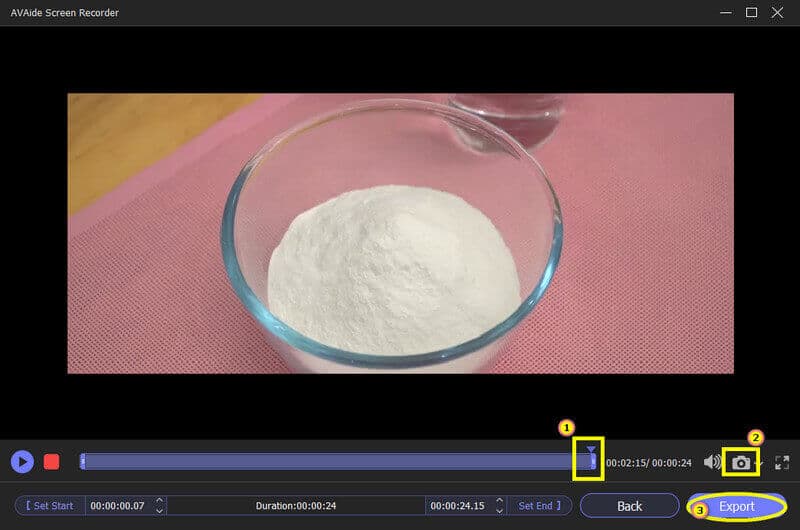
6. AdımSon olarak, artık dosya ayrıntılarını etiketleyerek dışa aktarma işlemini tamamlayabilirsiniz. Ve sağ tarafta, tıklayın Eklemek Küçük resminiz olarak görüntülenecek bir kapak eklemek için simge. Ardından, Tamamlamak sonlandırmak için düğmesine basın.
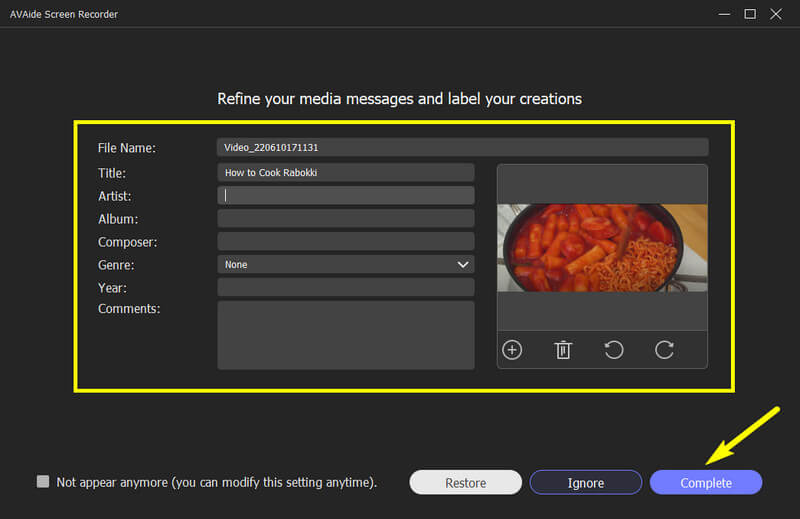
Ve bu, ekranınızı kaydederek öğretici video yapmanın en sorunsuz ve en etkili yoludur.


![]() AVAide Ekran Kaydedici
AVAide Ekran Kaydedici
Bilgisayarınızda ekran, ses, web kamerası, oyun, çevrimiçi toplantılar ve iPhone/Android ekranı kaydedin.
Bölüm 3. Eğitim Videoları Hazırlama Hakkında SSS
Bir eğitim videosu ne kadar sürer?
Video içeriğinize bağlıdır. Bununla birlikte, araştırmalar, bir videonun yalnızca 6 dakikaya kadar sürmesi gerektiğini söylüyor çünkü bu, insanların ilgi alanı olarak gösterebilecekleri en uzun etkileşimdir.
Eğitim videosu kaydetmek için telefon kameramı kullanabilir miyim?
Evet. Kameranız öğreticiniz için yeterli çözünürlüğe sahipse, devam edin. Daha sonra, AVAide Ekran Kaydediciyi kullanarak iPhone'da ekran kaydı.
Video eğitimim için çevrimiçi ekran kaydedici kullanmak pratik mi?
Hayır. Çevrimiçi bir araçla ekran kaydı, verimli bir video sağlamayacaktır. Ayrıca, çevrimiçi araç internet yardımıyla çalıştığı için ekran kaydı için çevrimiçi bir araca sahip olmak kesintiye uğrayabilir.
İşte orada, arkadaşlar, öğretici videoların nasıl yapılacağına dair tüm hazırlıklar ve yönergeler var. Sadece bundan en iyi şekilde yararlanmayı ve en pratik ve güçlü olanı kullanmayı unutmayın. AVAide Ekran Kaydedici Görevinizi kolaylaştırmak için! için kullanabilirsin Mac'te ekran kaydı, Windows, Android ve iPhone en iyi kalitede.
Bilgisayarınızda ekran, ses, web kamerası, oyun, çevrimiçi toplantılar ve iPhone/Android ekranı kaydedin.
Ekranı ve Videoyu Kaydet
- Mac'te Ekran Kaydı
- Windows'ta Ekran Kaydı
- iPhone'da Ekran Kaydı
- iPhone'da Ses Kaydet
- TV Şovlarını DVR Olmadan Kaydedin
- iPhone ve Android'de Ekran Kaydı Snapchat
- FaceTime Çağrısı Kaydet
- Ekranı Kaydetmek için VLC Nasıl Kullanılır
- Amazon Hata Kodu 1060'ı Düzeltin
- OBS Pencere Yakalama Siyahını Düzeltin
- Videoya PowerPoint Nasıl Yapılır [Komple Eğitim]
- Eğitim Videoları Nasıl Yapılır: Hazırlıklar ve Yönergeler
- iOS 15 ve Daha Sonra Sesli Kayıt Nasıl Ekranlanır
- TikTok'ta Kayıt Nasıl Ekranlanır: Masaüstü ve Mobil Çözümler
- Samsung'da Kanıtlanmış 2 Şekilde Kayıt Ekranı Nasıl Yapılır [Çözüldü]
- Yakalama Kartı Olmadan PS4'te Oynanış Nasıl Kaydedilir
- Xbox One'da Oynanış Nasıl Kaydedilir [Tam Eğitim]






 Güvenli indirme
Güvenli indirme


